Come condividere le note di iPhone per l'editing collaborativo
L'app Note sull'iPhone ha una funzione utileche consente agli utenti di collaborare con amici, familiari e compagni di lavoro. Pensaci in questo modo, i tuoi genitori vogliono inviarti alcuni generi alimentari al negozio di alimentari locale. Ma voi tre non siete nella stessa posizione. Certo, potreste semplicemente chiamarvi, ma un'opzione ancora più economica è aggiungerli come collaboratori nelle note della lista della spesa; possono quindi elencare tutto ciò che vogliono indipendentemente da la loro posizione Questo articolo spiega come condividere note su iPhone X / 8/8 Plus / 7/7 Plus / 6 / 6S / 6 Plus / 6S Plus / 5S / SE.
- Parte 1. Come condividere le note con i collaboratori per visualizzare e modificare le note
- Parte 2. Come visualizzare le modifiche apportate da altri collaboratori in una nota nell'app Note su iPhone
- Parte 3. Come interrompere la condivisione di una nota nell'app Note su iPhone
- Parte 4. Come rimuovere una persona da una nota condivisa
- Suggerimento extra: come recuperare le note cancellate su iPhone
Parte 1. Come condividere le note con i collaboratori per visualizzare e modificare le note
Come accennato in precedenza, è possibile aggiungere altre parti ala nota su cui stai lavorando direttamente dall'app Note. Ciò garantisce che non è più necessario organizzare un incontro fisico quando si lavora sul testo della canzone successiva. Per condividere note su iPhone, segui la procedura seguente.
Passaggio 1: apri l'app Note sulla schermata iniziale
Passaggio 2: apri una nota toccandola.
Passaggio 3: tocca l'icona di collaborazione. Assomiglia a un ritratto in bianco racchiuso in un cerchio con un segno "+" alla sua destra.

Passaggio 4: selezionare un'opzione per l'invio di un invito. Scegli tra Message, Mail, app di produttività social di terze parti o social media.
Passaggio 5: digitare i nomi dei collaboratori. È inoltre possibile inviare singolarmente inviti alla collaborazione.
Passaggio 6: tocca l'icona di invio nel campo di testo; è una freccia rivolta verso l'alto su uno sfondo blu.

Parte 2. Come visualizzare le modifiche apportate da altri collaboratori in una nota nell'app Note su iPhone
Modifiche apportate da altri collaboratori che condividiLe note di iPhone con possono essere individuate facilmente. Sono evidenziati su uno sfondo di colore diverso. Ciò indipendentemente dal tipo di dati aggiunti dai collaboratori alla nota, ad es. foto, liste di controllo, schizzi, ecc.
Quando si visualizzano le modifiche, è importante attendereper le altre parti di apportare le modifiche senza interromperle. Una volta terminato, puoi procedere a creare i tuoi soprattutto se hai sincronizzato le tue note con iCloud.
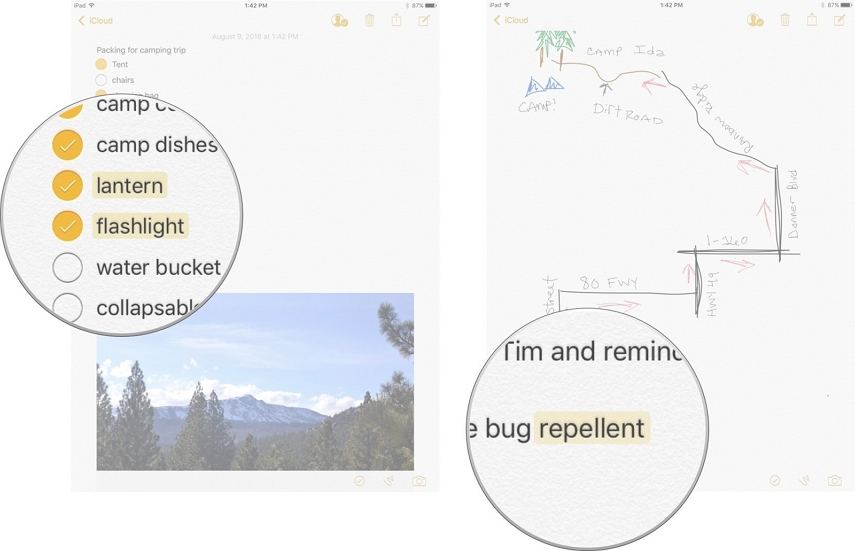
Per visualizzare le modifiche, seguire la procedura seguente.
Passaggio 1: avviare l'app Note.
Passaggio 2: seleziona la nota che hai condiviso con altri collaboratori.
Passaggio 3: tocca l'icona di collaborazione. È un ritratto in bianco con un segno di spunta alla sua destra.
Passaggio 4: attiva il pulsante Evidenzia tutte le modifiche.
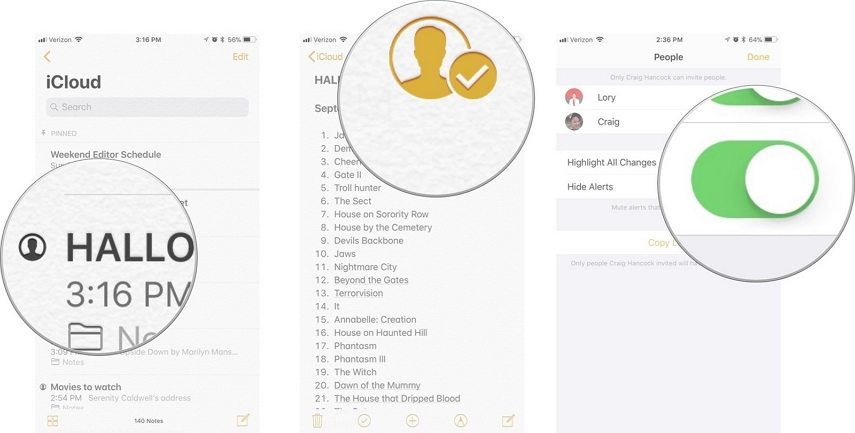
(Nota: ogni collaboratore avrà uno sfondo di colore diverso.)
Parte 3. Come interrompere la condivisione di una nota nell'app Note su iPhone
Dopo aver completato il progetto di note, potresti interrompere la condivisione con il resto del gruppo. Una volta interrotta la condivisione, altri utenti non avranno accesso alla nota. Seguire la procedura seguente.
Passaggio 1: avviare l'app Note nella schermata principale.
Passaggio 2: seleziona la nota su cui stavi lavorando con il tuo team.
Passaggio 3: tocca l'icona di collaborazione.
Passaggio 4: tocca Interrompi condivisione.
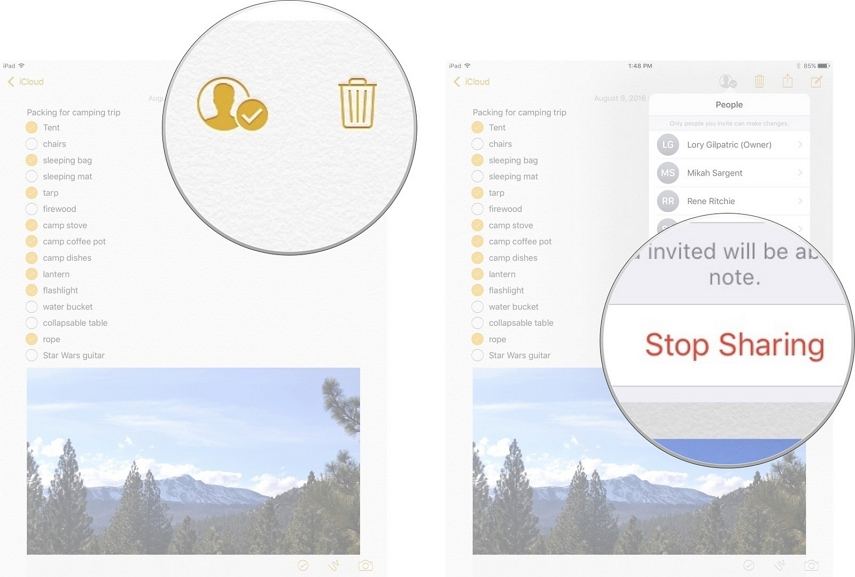
Passaggio 5: tocca Condividi collegamento per renderlo pubblico.
Ecco come condividere pubblicamente il calendario degli eventi iPhone.
Parte 4. Come rimuovere una persona da una nota condivisa
Solo l'autore della nota può aggiungere o rimuoverecollaboratori. Quando un collaboratore apporta una modifica, tutti i partecipanti visualizzeranno la modifica ma non saranno in grado di sapere chi l'ha apportata. Per rimuovere persone specifiche da una nota condivisa, seguire la procedura seguente.
Passaggio 1: apri l'app Note e seleziona la nota che stai condividendo.
Passaggio 2: tocca l'icona di collaborazione.
Passaggio 3: scorrere verso sinistra e toccare Rimuovi. Puoi anche toccare il nome di una persona, quindi toccare Rimuovi accesso.
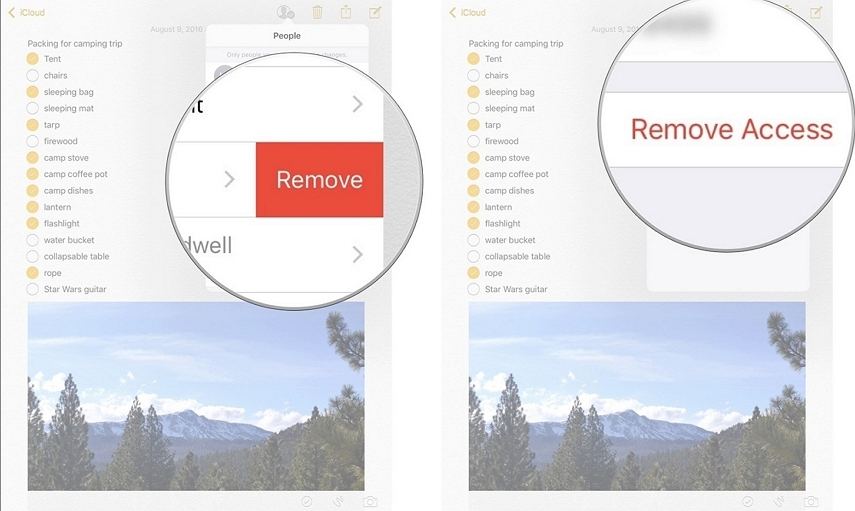
Suggerimento extra: come recuperare le note cancellate su iPhone
Nel caso in cui abbiate accidentalmente cancellato note oli hanno persi dopo un aggiornamento del software, un jailbreak o un attacco malware, ti consigliamo di utilizzare https://www.tenorshare.com/products/iphone-data-recovery.html per recuperarli. Tenorshare UltData è un ottimo strumento che consente agli utenti di visualizzare in anteprima e recuperare selettivamente i file cancellati annotati direttamente sui loro iPhone con o senza backup iCloud e iTunes. Per recuperare le note, seguire la procedura seguente.
Passaggio 1: scarica, installa ed esegui Tenorshare UltData sul tuo PC e Mac.
Passaggio 2: collega il tuo iPhone al computer tramite un cavo USB.
Passaggio 3: per accedere a tutte le note eliminate, fare clic su Avvia scansione.
Passaggio 4: fare clic su Note dall'elenco dei tipi di dati nella barra di sinistra dell'interfaccia.
Passaggio 5: scegli le note che desideri eliminare, quindi fai clic su Ripristina per ripristinarle.

Conclusione
Vuoi sapere come condividere note tra iPhone? Usa semplicemente il pulsante di condivisione nella parte superiore della nota che desideri condividere. Per l'editing collaborativo, segui le procedure dettagliate descritte sopra. Nel caso in cui tu abbia perso i tuoi appunti, recuperali usando Tenorshare UltData.








![[Soluzioni complete] Note Arresto anomalo dopo il downgrade da iOS 11 Beta](/images/ios-11/full-solutions-notes-crashing-after-downgrading-from-ios-11-beta.jpg)
